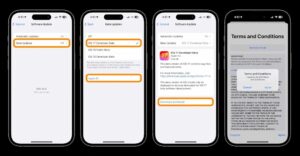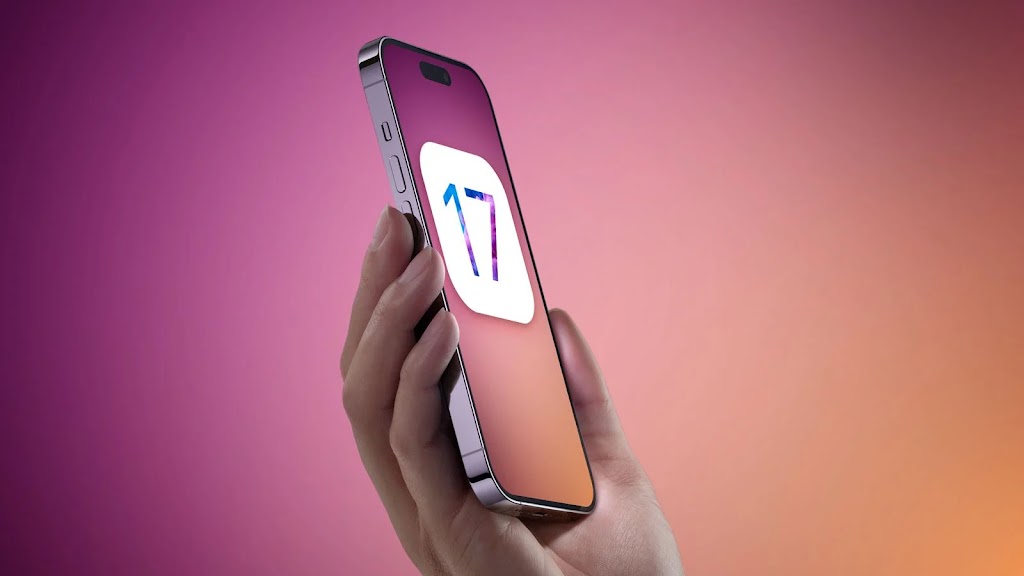وصلت النسخة التجربية “بيتا” iOS 17، مما يتيح لكل من المختبرين العامين والمطورين تجربة أحدث البرمجيات. أصبح تثبيت النسخة بيتا أكثر سهولة مع عملية مبسطة. اقرأ المقال لمعرفة كيفية تثبيت إصدار iOS 17 بيتا، وماذا تفعل إذا لم تجده، والمزيد.
أصبحت النسخة البيتا العامة لـ iOS 17 متاحة الآن، جنبًا إلى جنب مع النسخ البيتا الأولى لـ watchOS 10 وmacOS Sonoma وtvOS 17.
ابتداءً من iOS 16.4، قدمت ابل إمكانية تمكين النسخ البيتا للمطورين والعامة مباشرة في تطبيق الإعدادات.
في البداية، ذكرت ابل أنه يجب استخدام نفس Apple ID المستخدم في إعدادات iOS للوصول إلى النسخ البيتا. ومع ذلك، تغير هذا في الربيع، مما يتيح للمستخدمين اختيار Apple ID الذي يفضلونه للنسخة البيتا.
يرجى ملاحظة أنه على الرغم من أن نسخة iOS 17 بيتا مستقرة نسبيًا في هذه المرحلة، فإن وجود أخطاء ومشكلات في الأداء أمر شائع خلال الفترة التجربية.
كيفية تثبيت إصدار iOS 17 بيتا – العامة:
- قم بإجراء نسخة احتياطية جديدة لجهاز iPhone أو iPad الخاص بك، حيث يكون ذلك أمرًا هامًا في حالة رغبتك في العودة إلى إصدار iOS 16 (يوصي ابل بإجراء نسخ احتياطية باستخدام جهاز Mac أو PC).
- إذا لم تقم بذلك من قبل، قم بتسجيل الدخول باستخدام Apple ID الخاص بك في beta.apple.com.
- قم بتشغيل تطبيق الإعدادات على جهاز iPhone أو iPad الذي يعمل بنظام iOS 16.4 على الأقل.
- انتقل إلى العامة > تحديث البرامج في الإعدادات.
- ابحث عن زر التحديثات البيتا الجديد (قد يستغرق لحظة للظهور) واضغط عليه.
- حدد iOS 17 Public Beta.
- إذا كنت بحاجة إلى تغيير Apple ID المرتبط بالنسخة البيتا، فيمكنك النقر عليه في الأسفل.
- اضغط على الزر الخلفي عند الانتهاء.
- ابحث عن ظهور iOS 17 Public Beta واختر تنزيل وتثبيت.
إذا لم تجد الخيار لتمكين تحديثات البيتا أو ظهور iOS 17:
- حاول إغلاق تطبيق الإعدادات وإعادة تشغيله.
- تحقق مرة أخرى من أن جهازك يعمل بنظام iOS 16.4 أو إصدارًا أحدث (إذا لم يكن الأمر كذلك، ستحتاج إلى التحديث قبل الحصول على خيار البيتا في الإعدادات).
- قم بتسجيل الدخول باستخدام Apple ID الخاص بك في developer.apple.com مجانًا ثم حاول الخطوات المذكورة أعلاه مرة أخرى.
كيفية تثبيت إصدار iOS 17 بيتا – المطور:
- لم يعد هناك حاجة لحساب Apple Developer المدفوع، ولكن قد تحتاج إلى تسجيل الدخول باستخدام Apple ID الخاص بك في developer.apple.com إذا لم تفعل ذلك من قبل.
- قم بإجراء نسخة احتياطية جديدة لجهاز iPhone أو iPad الخاص بك، حيث يكون ذلك أمرًا هامًا في حالة رغبتك في العودة إلى إصدار iOS 16 (يوصي ابل بإجراء نسخ احتياطية باستخدام جهاز Mac أو PC).
- قم بتشغيل تطبيق الإعدادات على جهاز iPhone أو iPad الذي يعمل بنظام iOS 16.4 على الأقل.
- انتقل إلى العامة > تحديث البرامج في الإعدادات.
- ابحث عن زر التحديثات البيتا الجديد (قد يستغرق لحظة للظهور) واضغط عليه.
- حدد iOS 17 Developer Beta.
- إذا كنت بحاجة إلى تغيير Apple ID المرتبط بالنسخة البيتا، فيمكنك النقر عليه في الأسفل.
- اضغط على الزر الخلفي عند الانتهاء.
- ابحث عن ظهور iOS 17 Developer Beta واختر تنزيل وتثبيت.
إذا لم تجد الخيار لتمكين تحديثات البيتا أو ظهور iOS 17:
- حاول إغلاق تطبيق الإعدادات وإعادة تشغيله.
- تحقق مرة أخرى من أن جهازك يعمل بنظام iOS 16.4 أو إصدارًا أحدث (إذا لم يكن الأمر كذلك، ستحتاج إلى التحديث قبل الحصول على خيار البيتا في الإعدادات).
- قم بتسجيل الدخول باستخدام Apple ID الخاص بك في developer.apple.com مجانًا ثم حاول الخطوات المذكورة أعلاه مرة أخرى.